word2010设置字符的上下标的两种方法
发布时间:2017-03-22 14:39
在用word排版时我们经常需要对字符的上下标进行设置。如化学方程式,离子符号,数学代数式等等。那么大家会不会设置呢?接下来跟着小编一起来操作吧。
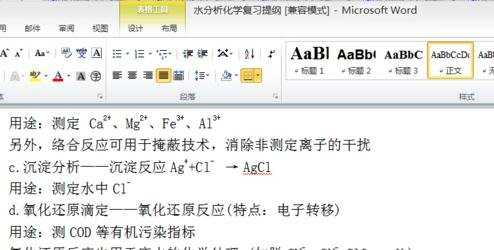
word2010设置字符的上下标方法一
1第一种方法是直接选中所需调节的字符后点击Word2010字体设置进行设置
2选中所要设置的字符

3在上方工具栏中, 点击开始选项卡里的字体功能区里的 X2(下表) 或 X2 (上标)进行设置
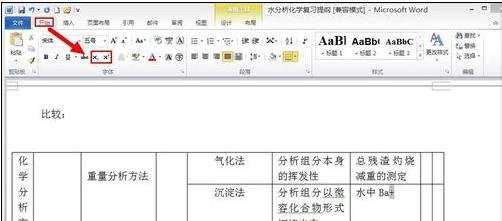
4点击之后所选字符便被设置成了上标或下标
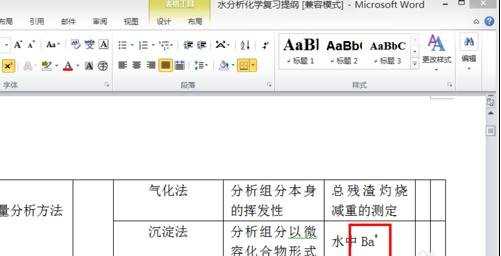
5字符设置成功之后,要再点击一下 X2 (下标)或 X2(上标)进行取消上下标选中状态以进行正常输入,否则会继续输入在上表或下表状态
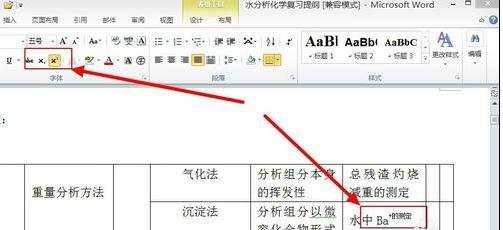

word2010设置字符的上下标方法二
1方法一有些繁琐,对于快速编辑状态下有些耗时,也不是高手所为。
2方法二只是用快捷键替代 X2 (下标)或 X2(上标) 其它操作不变
3快捷键:
”Ctrl + (加号)+“ 代替 X2(下标)
“Ctrl + Shift + (加号)+ ”代替X2(上标)


word2010设置字符的上下标的两种方法的评论条评论